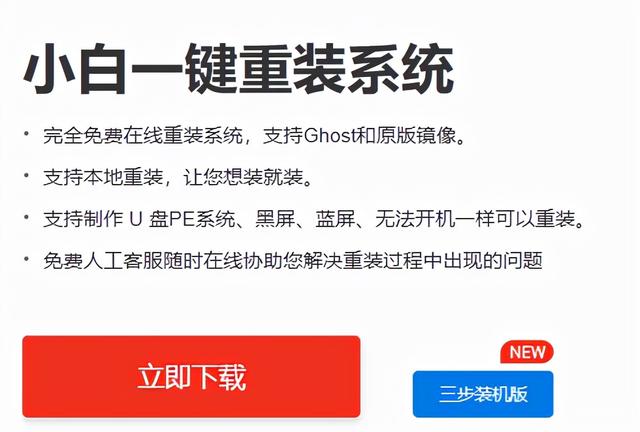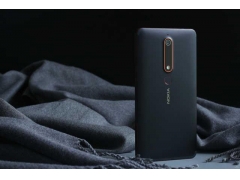硬盘是计算机中的一个重要组成部分,是存储数据、进行数据存取的部件。硬盘一旦出现故障,会对电脑系统安全造成威胁,从而导致电脑运行不稳定。硬盘数据丢失后恢复是个难题,电脑硬盘恢复该怎么操作?别急,先来看看下面关于电脑硬盘的删除原理,以及恢复电脑硬盘数据的操作步骤。
电脑硬盘文件被删除,简单来说,硬盘会将删除文件的位置标记为空白,这意味着你可以在此处写入新文件。至于它是否完全消失,一般来说,只要文件的位置没有被新文件覆盖,文件仍然可以恢复。如果文件的位置已被新文件替换或覆盖,则电脑可能无法恢复,甚至完全消失。
所以,在电脑硬盘数据出现丢失后,请立刻停止写入行为。如何恢复硬盘数据?这时最好是借助专业的数据恢复软件来处理这种情况。
注意:硬盘如果属于物理损坏的话,数据恢复软件是没有办法恢复数据的。
电脑的硬盘出现数据丢失的问题,有什么硬盘数据恢复软件吗?首先要做的是保护数据的现状并及时恢复数据,我们推荐一种简单的硬盘数据恢复软件:数据蛙数据恢复软件。它是一款专业强大的数据恢复工具,深受用户信赖,支持恢复由于删除、格式化、分区丢失等导致的数据丢失,支持恢复电脑、硬盘、移动硬盘、内存卡等存储设备的数据丢失。
准备工作:
一台电脑
安装好数据蛙数据恢复软件:数据恢复使用教程-数据蛙官网
操作环境:
演示机型:Dell 电脑optiplex 7050
系统版本:Windows 10
软件版本:数据蛙数据恢复专家3.1.6
操作步骤:
第1步:在打开的扫描页面,选择要恢复的文件类型:图片、音频、视频等(新用户第一次使用电脑这款软件,为了扫描结果更全面,建议全选)。文件位置:选择文件所丢失的硬盘,单击【扫描】。
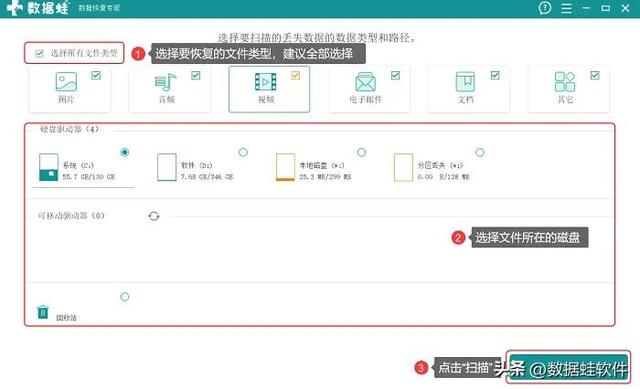
第2步:扫描结果出来后,没有找到要恢复的硬盘数据,建议点击【深度扫描】来进行更深层次的扫描。等待一会,第二次扫描结束,在【按类型查看】下方来点击你要查看的文件格式,也可以【按路径查看】。在里面选择好你要恢复的文件,点击【恢复】。
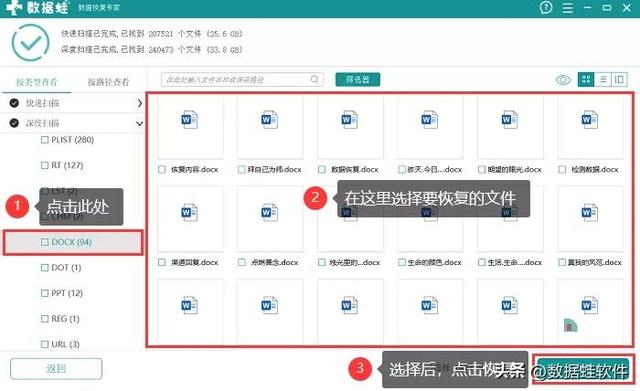
第3步:在弹出的保存位置窗口里面选择,建议不要保存在软件扫描的位置,避免数据产生冲突。保存好后,打开软件恢复的文件数据,查看下有没有恢复完整。
备注:只有软件扫描到的数据,才有可能恢复。没有扫描出来,可能数据已经被永久删除了。
平时,对于重要的数据,我们一定要做好备份工作。因为数据恢复软件也不能保证完完全全地恢复你丢失的数据,这是由于数据恢复具有不可确定性。当数据丢失,一定要尽快寻找合适的方法来操作电脑硬盘恢复数据!
往期推荐:
电脑黑屏按什么键恢复?只需要3个键就可以解决黑屏
如何清除电脑缓存?让电脑运行速度提升的有效方法
电脑 电脑